Rychlý start: Pozastavení a obnovení výpočetních prostředků ve vyhrazeném fondu SQL v pracovním prostoru Synapse pomocí Azure PowerShellu
Pomocí Azure PowerShellu můžete pozastavit a obnovit vyhrazený fond SQL ve výpočetních prostředcích pracovního prostoru Synapse. Pokud ještě nemáte předplatné Azure, vytvořte si bezplatný účet Azure před tím, než začnete.
Poznámka:
Tento článek se týká vyhrazených fondů SQL vytvořených v pracovních prostorech Azure Synapse, nikoli vyhrazených fondů SQL (dříve SQL DW). Pro každý z nich se používají různé rutiny PowerShellu, Suspend-AzSqlDatabase například pro vyhrazený fond SQL (dříve SQL DW), ale Suspend-AzSynapseSqlPool pro vyhrazený fond SQL v pracovním prostoru Azure Synapse. Pokyny k pozastavení a obnovení vyhrazeného fondu SQL (dříve SQL DW) najdete v tématu Rychlý start: Pozastavení a obnovení výpočetních prostředků ve vyhrazeném fondu SQL (dříve SQL DW) pomocí Azure PowerShellu.
Další informace o rozdílech mezi vyhrazeným fondem SQL (dříve SQL DW) a vyhrazenými fondy SQL v pracovních prostorech Azure Synapse najdete v tématu Jaký je rozdíl mezi Azure Synapse (dříve SQL DW) a pracovním prostorem Azure Synapse Analytics.
Než začnete
Poznámka:
Při práci s Azure doporučujeme používat modul Azure Az PowerShellu. Začněte tím, že si projdete téma Instalace Azure PowerShellu. Informace o tom, jak migrovat na modul Az PowerShell, najdete v tématu Migrace Azure PowerShellu z AzureRM na Az.
V tomto rychlém startu se předpokládá, že už máte vyhrazený fond SQL vytvořený v pracovním prostoru Synapse, který můžete pozastavit a obnovit. Pokud potřebujete, vytvořte pracovní prostor Azure Synapse a pak vytvořte vyhrazený fond SQL pomocí nástroje Synapse Studio.
Přihlášení k Azure
Přihlaste se ke svému předplatnému Azure pomocí příkazu Connect-AzAccount a postupujte podle pokynů na obrazovce.
Connect-AzAccount
Pokud chcete zjistit, které předplatné používáte, spusťte Rutinu Get-AzSubscription.
Get-AzSubscription
Pokud potřebujete použít jiné předplatné než výchozí, spusťte Set-AzContext.
Set-AzContext -SubscriptionName "MySubscription"
Vyhledání informací o vyhrazeném fondu SQL
Vyhledejte název fondu, název serveru a skupinu prostředků vyhrazeného fondu SQL, který plánujete pozastavit a obnovit.
Informace o poloze vyhrazeného fondu SQL najdete v pracovním prostoru Azure Synapse podle těchto kroků:
Přihlaste se k portálu Azure.
V nabídce webu Azure Portal vyberte Azure Synapse Analytics nebo na panelu hledání vyhledejte Azure Synapse Analytics .
Vyberte
mySampleDataWarehouseze stránky Azure Synapse Analytics . Otevře se fond SQL.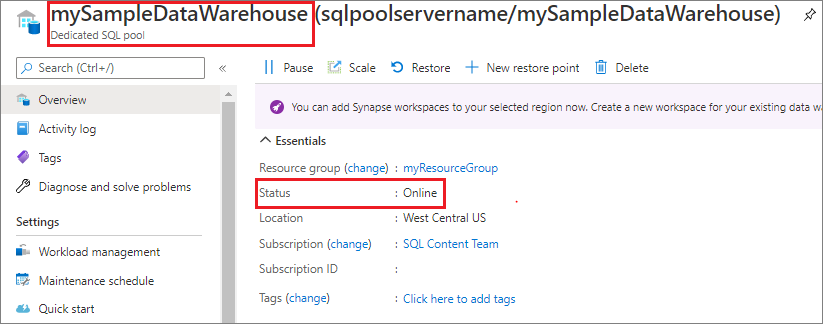
Zapamatujte si název skupiny prostředků, název vyhrazeného fondu SQL a název pracovního prostoru.
Pozastavení výpočetních prostředků
Pokud chcete ušetřit náklady, můžete pozastavit a obnovit výpočetní prostředky na vyžádání. Pokud například bazén nepoužíváte během noci a o víkendech, můžete ho během těchto časů pozastavit a obnovit ho během dne.
Poznámka:
Při pozastavení fondu se neúčtují žádné poplatky za výpočetní prostředky. I nadále se vám ale budou účtovat poplatky za úložiště.
K pozastavení fondu použijte rutinu Suspend-AzSynapseSqlPool . Následující příklad pozastaví fond SQL s názvem mySampleDataWarehouse hostovaný v pracovním prostoru s názvem synapseworkspacename. Server je ve skupině prostředků Azure s názvem myResourceGroup.
Suspend-AzSynapseSqlPool –ResourceGroupName "myResourceGroup" `
-WorkspaceName "synapseworkspacename" –Name "mySampleDataWarehouse"
Následující příklad načte fond do objektu $pool . Potom objekt předá do suspend-AzSynapseSqlPool. Výsledky jsou uloženy v objektu $resultPool. Konečný příkaz zobrazí výsledky.
$pool = Get-AzSynapseSqlPool –ResourceGroupName "myResourceGroup" `
-WorkspaceName "synapseworkspacename" –Name "mySampleDataWarehouse"
$resultPool = $pool | Suspend-AzSynapseSqlPool
$resultPool
Výstup stavu výsledného $resultPool objektu obsahuje nový stav fondu Pozastaveno.
Obnovení výpočetních prostředků
Ke spuštění fondu použijte rutinu Resume-AzSynapseSqlPool . Následující příklad spustí fond hostovaný mySampleDataWarehouse v pracovním prostoru s názvem sqlpoolservername. Server je ve skupině prostředků Azure s názvem myResourceGroup.
Resume-AzSynapseSqlPool –ResourceGroupName "myResourceGroup" `
-WorkspaceName "synapseworkspacename" -Name "mySampleDataWarehouse"
Další příklad načte fond do objektu $pool . Potom objekt předá do Resume-AzSynapseSqlPool a uloží výsledky do $resultpool. Konečný příkaz zobrazí výsledky.
$pool = Get-AzSynapseSqlPool –ResourceGroupName "myResourceGroup" `
-WorkspaceName "synapseworkspacename" –Name "mySampleDataWarehouse"
$resultPool = $pool | Resume-AzSynapseSqlPool
$resultPool
Výstup stavu výsledného $resultPool objektu obsahuje nový stav fondu Online.
Vyčištění prostředků
Účtují se vám poplatky za jednotky datového skladu a data uložená ve vyhrazeném fondu SQL. Výpočetní prostředky a prostředky úložiště se účtují odděleně.
- Pokud chcete zachovat data v úložišti, pozastavte výpočetní prostředky.
- Pokud chcete odebrat budoucí poplatky, můžete vyhrazený fond SQL odstranit.
Pomocí tohoto postupu podle potřeby vyčistěte prostředky.
Přihlaste se k webu Azure Portal a vyberte fond SQL.
Pokud chcete pozastavit výpočetní prostředky, vyberte tlačítko Pozastavit . Když je fond SQL pozastavený, zobrazí se tlačítko Pokračovat . Pokud chcete pokračovat ve výpočetním prostředí, vyberte Pokračovat.
Pokud chcete odebrat vyhrazený fond SQL, abyste se neúčtovaly za výpočetní prostředky nebo úložiště, vyberte Odstranit.
Pokud chcete odebrat skupinu prostředků, vyberte myResourceGroup a pak vyberte Odstranit skupinu prostředků.
Další kroky
- Pokud chcete začít s Azure Synapse Analytics, přečtěte si téma Začínáme s Azure Synapse Analytics.
- Další informace o vyhrazených fondech SQL ve službě Azure Synapse Analytics najdete v tématu Co je vyhrazený fond SQL (dříve SQL DW) ve službě Azure Synapse Analytics?
- Další informace o fondu SQL najdete v článku o načtení dat do vyhrazeného fondu SQL (dříve SQL DW). Další informace o správě výpočetních funkcí najdete v článku Správa výpočetních prostředků s přehledem.
- Další informace o rozdílech mezi vyhrazeným fondem SQL (dříve SQL DW) a vyhrazenými fondy SQL v pracovních prostorech Azure Synapse najdete v tématu Jaký je rozdíl mezi Azure Synapse (dříve SQL DW) a pracovním prostorem Azure Synapse Analytics.
- Viz Rychlý start: Škálování výpočetních prostředků pro vyhrazené fondy SQL v pracovních prostorech Azure Synapse pomocí Azure PowerShellu